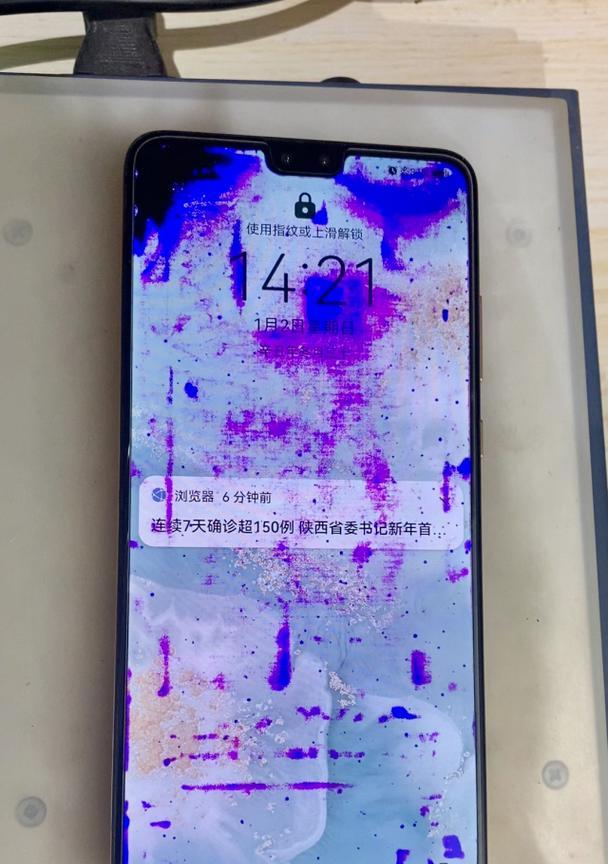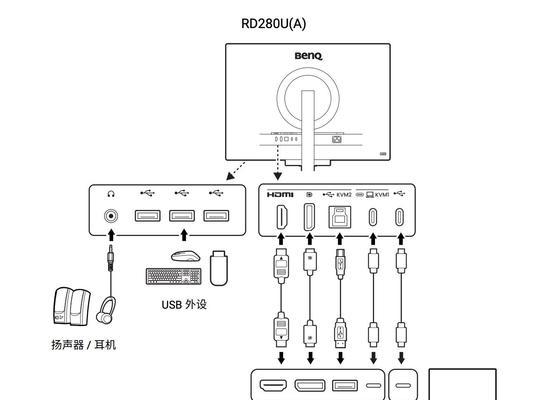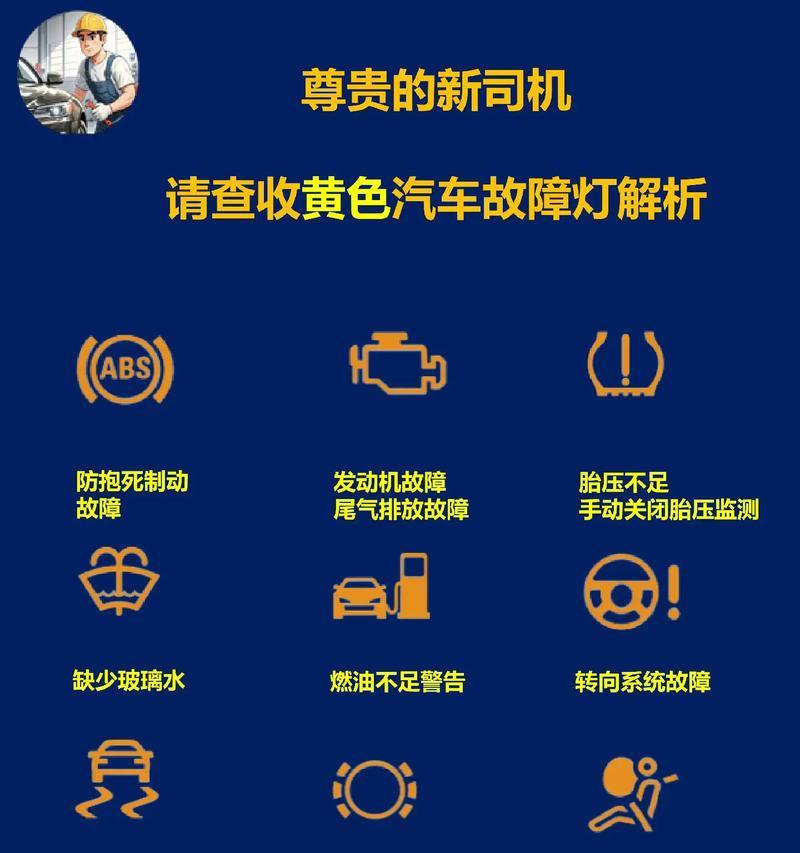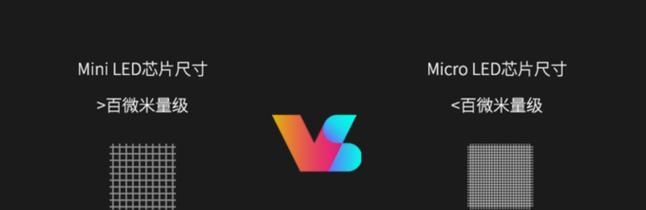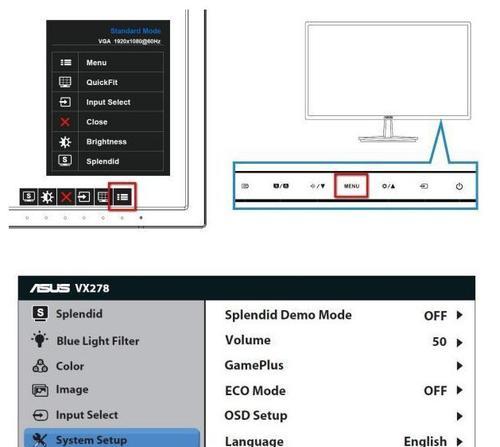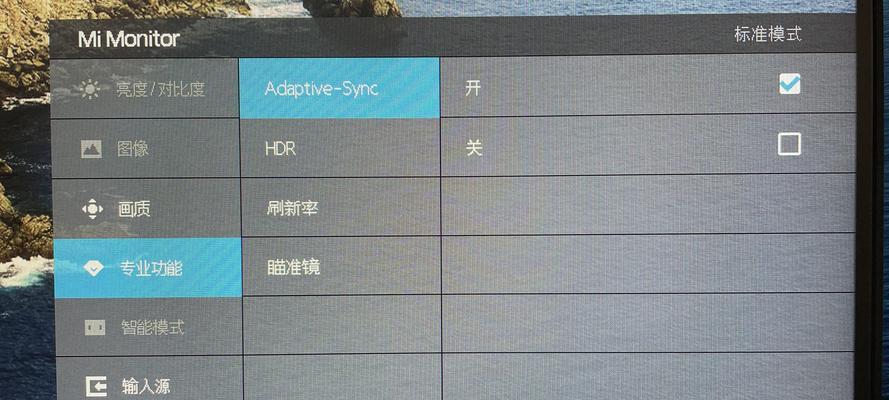电脑显示器打碎图片怎么修复?修复方法是什么?
伴随数字化时代的到来,电脑已经成为我们生活中不可或缺的一部分。然而,在使用电脑的过程中,意外难免会发生,比如显示器打碎图片。对于工作者、设计师或是普通用户来说,这无疑是令人烦恼的问题。不过,别担心,本文将详细介绍电脑显示器打碎图片修复的方法,帮助您解决这一头疼的问题。
一、理解问题:显示器打碎图片的成因
通常情况下,当我们说“打碎图片”,通常不是指显示器的物理损坏,而是指显示器上的图像出现损坏,比如黑色条纹、屏幕闪烁或者像玻璃破碎一样的裂纹效果。这种情况可能是由于显示器硬件故障、连接问题、显卡驱动bug或者系统软件问题导致的。
在探讨如何修复之前,我们需要确定问题的根源。如果是显示器硬件损坏,修复过程将涉及到更换显示器内部组件或者整个显示器;如果是软件的问题,我们可以尝试一些修复步骤来进行修复。

二、软件层面的修复方法
2.1重新安装驱动程序
显卡驱动程序问题容易导致显示异常,重新安装或更新驱动程序是一个可行的解决方法。
1.打开设备管理器(右击“我的电脑”,选择“管理”,在弹出的窗口中选择“设备管理器”)。
2.找到显示适配器,右击当前显卡驱动,选择“卸载设备”。
3.重启电脑后,Windows将自动重新安装驱动程序。
2.2更新或回滚显卡驱动
有时新的驱动版本可能会带来兼容性问题,可以尝试更新到稳定版或者回滚至先前版本的驱动。
1.在设备管理器中找到显卡驱动,右击选择“属性”。
2.切换到“驱动程序”选项卡,点击“更新驱动程序”或者“回滚驱动程序”。
2.3检查线缆和连接
确保显示器线缆连接牢固,没有损坏或接触不良。有时候,仅仅是线缆松动或损坏也会导致显示异常。
2.4检查显示器设置
1.在桌面右击选择“屏幕分辨率”或“显示设置”。
2.检查屏幕刷新率是否设置正确,过高或过低都可能导致显示问题。
2.5进行系统更新
确保操作系统是最新版,系统更新往往包含对硬件的优化和bug修复。
1.打开设置,选择“更新和安全”。
2.点击“检查更新”并安装所有可用的更新。
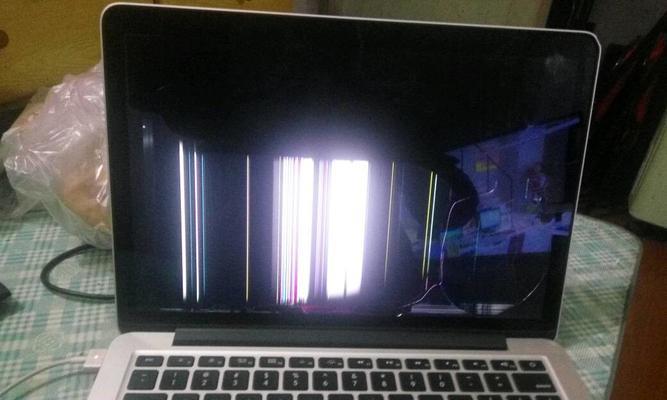
三、硬件层面的修复方法
3.1检查显示器硬件
如果确定问题出在显示器硬件上,建议送去专业的维修点进行检测。一些简单的硬件问题,如内部连接松动,可能需要专业维修人员进行处理。
3.2更换显示器或相关硬件
硬件故障严重时,考虑更换显示器或者显卡。在购买新部件时,确保兼容电脑的规格。
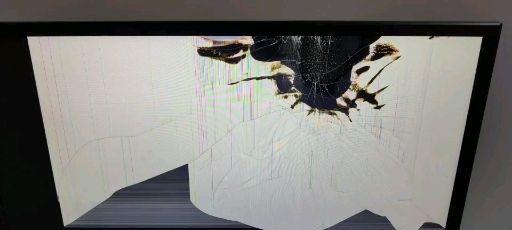
四、预防措施和常见问题解答
4.1预防措施
为了避免显示器出现类似问题,可以采取以下预防措施:
定期清洁和维护显示器。
确保电脑和显示器电源稳定。
避免将显示器置于高温或潮湿环境中。
定期检查和更新显卡驱动程序。
4.2常见问题解答
问:显示器会出现打碎效果的原因是什么?
答:显示器出现打碎效果可能是由于多种原因,包括显卡硬件故障、系统软件问题、显卡驱动程序错误、显示器或连接线缆损坏等等。
问:如果显卡驱动程序损坏了,应该怎么办?
答:如果你怀疑显卡驱动程序出现问题,可以尝试卸载并重新安装驱动程序,或者更新至最新版本。如果仍然存在问题,可以考虑回滚至之前稳定的版本。
问:显示器打碎效果如何自行检查和修复?
答:检查显示器连接线缆是否松动或损坏,重新连接或更换线缆。检查显示器设置,包括屏幕分辨率和刷新率。如果以上步骤未能解决问题,可以尝试更新显卡驱动程序或系统。硬件故障则需要专业人员处理。
五、综合以上
电脑显示器打碎图片的问题可能源于软件或硬件故障。为了修复问题,首先尝试软件上的解决方法,如重新安装驱动程序或者更新系统。如果问题持续,可能需要检查显示器硬件或寻求专业维修。通过这些步骤,大多数显示问题都可以得到解决。同时,采取适当的预防措施能够有效避免类似问题的发生。
在处理任何技术问题时,重要的是保持耐心和系统性,逐步排查问题的根源,并采取相应的解决措施。希望本文提供的信息能够帮助您快速解决电脑显示器图像损坏的问题,并确保您的显示器运行顺畅。
版权声明:本文内容由互联网用户自发贡献,该文观点仅代表作者本人。本站仅提供信息存储空间服务,不拥有所有权,不承担相关法律责任。如发现本站有涉嫌抄袭侵权/违法违规的内容, 请发送邮件至 3561739510@qq.com 举报,一经查实,本站将立刻删除。
- 上一篇: 电脑关机速度慢如何解决?有哪些可能的原因?
- 下一篇: 笔记本电脑角落变形如何修复?需要什么工具?
- 站长推荐
-
-

如何解决投影仪壁挂支架收缩问题(简单实用的解决方法及技巧)
-

如何选择适合的空调品牌(消费者需注意的关键因素和品牌推荐)
-

饮水机漏水原因及应对方法(解决饮水机漏水问题的有效方法)
-

奥克斯空调清洗大揭秘(轻松掌握的清洗技巧)
-

万和壁挂炉显示E2故障原因及维修方法解析(壁挂炉显示E2故障可能的原因和解决方案)
-

洗衣机甩桶反水的原因与解决方法(探究洗衣机甩桶反水现象的成因和有效解决办法)
-

解决笔记本电脑横屏问题的方法(实用技巧帮你解决笔记本电脑横屏困扰)
-

如何清洗带油烟机的煤气灶(清洗技巧和注意事项)
-

小米手机智能充电保护,让电池更持久(教你如何开启小米手机的智能充电保护功能)
-

应对显示器出现大量暗线的方法(解决显示器屏幕暗线问题)
-
- 热门tag
- 标签列表
- 友情链接